任务管理器提供用户的计算上正在运行的程序和进程的相关信息,近期有部分Win11用户为了可以更加方便的使用任务管理器,想要将其固定在任务栏上,但是不是很清楚应该如何操作,其实方法很简单,感兴趣的朋友们可以跟着小编的步骤来哦。
具体操作如下:
1、点击开始菜单按钮,里有个搜索框。
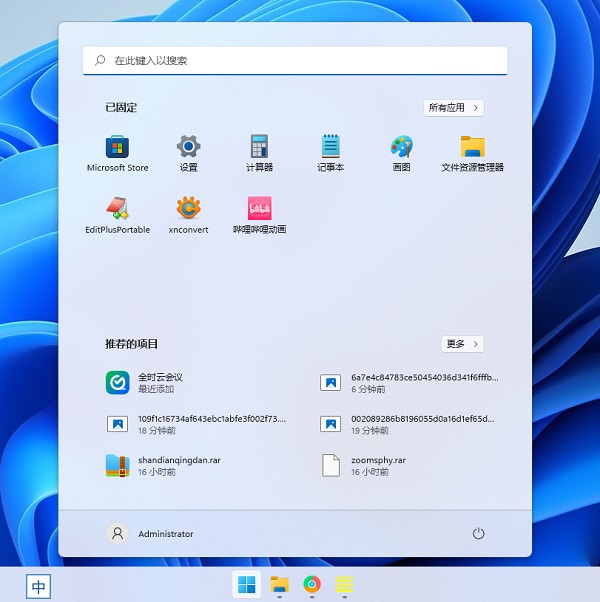
2、在搜索框输入任务管理器,页面右侧就可以看到“固定到任务栏”的选项。
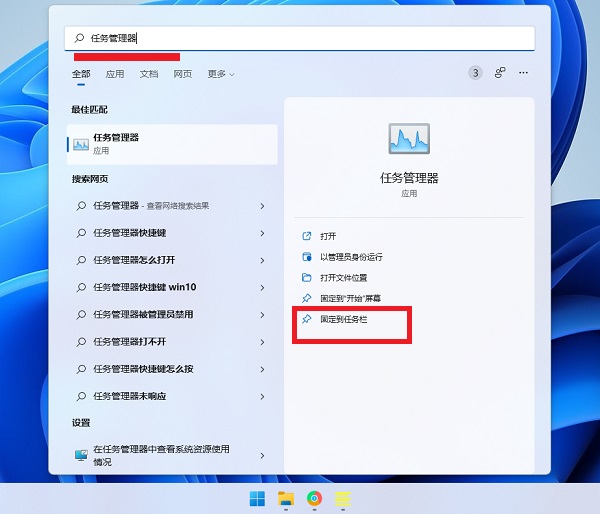
3、点击后任务管理器就已经固定到任务栏上了,以后只要点击一下就可以快速打开。
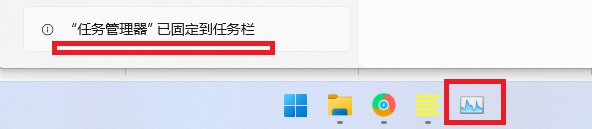
以上就是Win11任务管理器固定到任务栏的操作方法,如果对大家有用,欢迎收藏转发。
本篇电脑技术文章《Win11任务管理器固定到任务栏的操作方法》由下载火(xiazaihuo.com)纯净系统之家网一键重装软件下载平台整理发布,下载火系统重装工具网可以一键制作系统启动盘,也可在线一键重装系统,重装好的系统干净纯净没有预装软件!Win11 bitlocker驱动器加密的使用教程
Windows BitLocker驱动器加密是指,通过加密Windows操作系统卷上存储的所有数据可以更好地保护计算机中的数据,并帮助确保计算机即使在无人参与、丢失或被盗的情况下也不会被篡改。那么Win11BitLocker驱动器加密怎么使用呢?其实方法很简单,下面小编就为大家带来详细






